今日はFedora 32を使ってみたいと思います
FedoraはUSA(アメリカ合衆国)発のディストリビューションです Gnomeでカスタマイズされた外観はクール その造りもシンプルで、とても使いやすいディストリビューションです バンドルされているアプリも実用的なものが多く、様々なシーンでの活躍が見込まれます
そんなFedora 32を、第一世代のCorei5を搭載したPanasonic Let’s note CF-N9で起動してみます
Fedora 32

| Release | 2020.4.28 |
| Type | Linux |
| Based on | Independent |
| Package Management | RPM (dnf) |
| Architecture | armhf, i686, powerpc, ppc64el, s390x, x86_64 |
| Desktop | Awesome, Cinnamon, Deepin, Enlightenment, GNOME, KDE Plasma, LXDE, LXQt, MATE, Openbox, Pantheon, Ratpoison, Xfce |
Download

Panasonic Let’s note N9 CF-N9LWCJDS

| CUP | Core i5 560M |
| RAM | DDR3 PC3-6400 4GB |
| Graphics | Intel HD Graphics VRAM 763MB |
| STORAGE | SSD128GB |
| IEEE 802.11a/b/g/n/ac+Bluetooth 4.0 |
Live BootできるUSBメモリの作成
パソコンからUSBメモリを使ってLinuxを起動できるUSBメモリを作成します Windows・Mac・Linuxを使っての作成方法は下記記事を参考にしてください



Liveセッションで起動
USBメモリを使っての起動は、Bios画面のBootメニューで一番に起動するデバイスを、USBメモリを選択します そして再起動します
この画面が現れます 一番上を選択しEnterキーを押します

この画面が現れます 左の[Try Fedora]をクリックします

起動しました 起動後の挙動はかなり軽量 7.3★★★☆☆ 気持ちいいくらい快適に動作します

日本語化
設定マネージャーのSettingsを起動します
Region & Languageを開きLanguage・Formats・Input Sources をJapaneseへ変更します

Date & Time を開きTimezoneをTokyo/Japanへ変更します

一旦ログアウトします 再ログインで設定は反映されます ログイン時のPasswordは未入力でOKです
Desktop
Fedora32のデスクトップはパネルは上に設置 マウスは左ダブルクリック実行の設定です

パネル左側

① アクティビティ
現在開いているウィンドウ一覧と、右側にワークスペースリストが表示されます

アクティビティの左側にダッシュと呼ばれるランチャーがあります

A. Firefox
ウェブブラウザのFirefoxです

B. Rhythmbox
ミュージックプレイヤーのRhythmboxです

C. ファイル
ファイルマネージャーはシンプルなファイルです

D. インストーラー
インストーラーは言語を選択して使えるので、比較的簡単に扱えます
※この項目はインストール後は消えます

E. アプリケーション
アプリケーション一覧が表示されます

パネル中央

② 通知エリア
パネル上は日時が表示 クリックでカレンダーと通知領域が表示されます

パネル右側

③ ステータスメニュー
音量調整・ディスプレイの輝度調整・ネットワーク・設定・セッションのオプション

Wi-Fiを選択すると接続可能なSSID一覧が表示されます

接続したいSSIDを選択すると認証キーを求められ、入力でWi-Fi接続できます

デスクトップ上での右クリックメニュー

設定→背景
デスクトップ上での右クリックメニューの背景を変更…より起動 背景画像はオリジナルの画像が数枚用意されています

システムツール
設定
各種設定ツールの設定です

ソフトウェア
アプリ管理ツールのソフトウェアです GUI操作にてアプリのインストールが行えるツールです

GNOME端末
端末エミュレーターのGNOME端末エミュレーターです

Applications
LibreOffice
オフィスアプリは定番のLibreOfficeが入っています

画像ビューア
画像閲覧アプリの画像ビューアです

日本語入力
日本語入力はIBusはインストール済なので、IBus-mozcのみインストールします
GNOME端末を起動します 下記コマンドを入力でインストールできます
$ sudo dnf install ibus-mozc

設定を起動します
地域と言語を開き、入力ソースで日本語(Mozc)を追加します

一旦ログアウトします 再ログインで設定が反映され、パネルにIbusが表示され日本語入力が使うことが出来ます

LibreOffice Writerでテストします 日本語入力できました

あとがき
Fedora 32は、Panasonic Let’s note CF-N9で軽快に動作しました
FedoraはGnomeデスクトップ環境なので少々マシンパワーが必要 今回使ったCF-N9はCorei5を積んだWindows7モデルなので、組み合わせとしては最高だったのかもしれませんね
正直なところ自分はGnome環境が少々苦手なんですよ それとは裏腹にFedora32は快適に使うことが出来ました しかもGnomeは使えば使うほど何故か便利に使えるんですよね
それを知っているので自分の中で色々な気持ちが交錯して …w







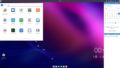

コメント